Linux仮想マシン上にnode.js開発環境を構築する方法
1. Linux システムをインストールします
(Linux をインストールしている場合は、この手順をスキップできます)
推奨される仮想マシン オプション: virtualbox または vmware (プロフェッショナル バージョン永久アクティベーション コード: 5a02h-au243-tzj49-gtc7k-3c61n)
ここでは vmware を使用します。
vmware をインストールした後、[新しい仮想マシン] をクリックし、オペレーティング システムを後でインストールすることを選択し、構成します。仮想マシンの設定は次のとおりです:
{
クライアント オペレーティング システム: その他;
バージョン: その他の 64 ビット;
仮想マシン名: node.js ;
場所: d:\vm\node.js ;
その他のデフォルト;
}
仮想マシンが構築されました。構成は図に示すとおりです。

#注意が必要な問題があります: 仮想マシンのネットワーク アダプターです。ここではブリッジ モードを選択します。このモードでは、vmware によって仮想化されたオペレーティング システムが LAN 内の独立したホストのようになり (ホストと仮想マシンがピアツーピア状態にあり)、ネットワーク内の任意のマシンにアクセスできます。 (ここでのホスト IP は 192.168.1.49 で、仮想マシン IP は 192.168.1.59 です)。ネットワーク環境がブリッジに適していない場合は、NAT モードを選択してください。
次に、イメージをダウンロードします。システムとして centos を選択します。もちろん、他の Linux システムも利用できます。 Baidu centos download の最初のものを直接クリックして、dvdiso をダウンロードします。 4GBくらい。
イメージをダウンロードした後、「仮想マシン設定」をクリックし、「cd/dvd」タブで iso イメージ ファイルを選択します。
[開始] をクリックして仮想マシンに移動し、最初の仮想マシンを選択してインストールを開始します。
1. インストール プロセス中は、デフォルトの言語 (英語) を使用し、[続行] をクリックして続行します。
2.ここをクリック
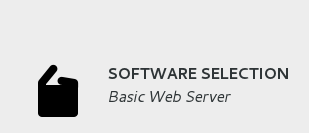
#して基本的な Web サーバーを選択し、右側の開発ツールを選択して、[完了] をクリックしてください。戻る。 
3.
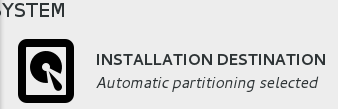
をクリックします。ただし、デフォルトと選択は
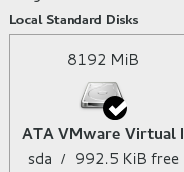
# です。 # ただし、もう一度クリックして
を選択し、右下隅のボタンをクリックしてインストールを開始する必要があります。
インストールを待っている間に、
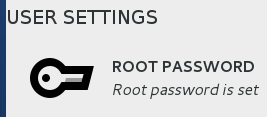
をクリックして管理者パスワードの設定を開始します。セットアップ後、インストールが完了するまで 3 ~ 5 分ほど待ちます。インストールが完了したら、「再起動」ボタンをクリックして再起動します。
再起動後のユーザー名: root パスワード: インストール プロセス中に設定したばかりのパスワード。
この時点で centos のインストールは完了したので、いくつかの設定を行ってみましょう。
vi を使用して、etc/sysconfig/network-scripts/ ディレクトリ内のネットワーク カード構成ファイルを変更し、最後の onboot を yes に変更します。 centos7ではデフォルトでネットワークカードがオフになっているためです。変更が完了したら、保存して終了します。次の図に示すように、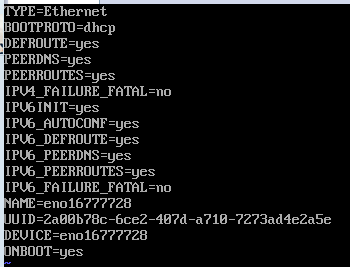
構成ファイルを変更した後、コマンド systemctl restart network を入力して仮想マシン ネットワークを再起動します。
コマンド ifconfig を入力すると、IP アドレスが取得されていることがわかります。 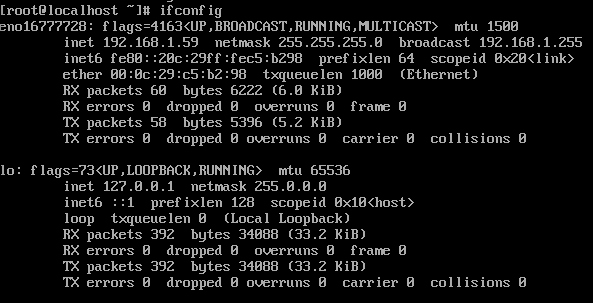
心配な場合は、ping を試してみることもできます。この時点で、仮想マシンは外部ネットワークに接続されています。
2. Nodejs と関連ソフトウェアのインストール
最初に xshell インストールを作成します。 (オプション。インストールしなくても、nodejs の開発には影響しません)
#xshell: xshell を使用すると、Windows インターフェイスで異なるシステムのリモート サーバーにアクセスでき、リモート コントロール ターミナルの目的をより適切に達成できます。 個人的にはこちらのほうが使いやすいと感じています インストールが完了したら「新規」をクリックし、名前node、ホストnode、ポート番号22を入力し、ログイン名rootとパスワードを入力してcentosに入ります。ここの仮想マシンはブリッジされているため、仮想マシンの IP が今後変更されないように、c:\windows\system32\drivers\etc\hosts ファイルの末尾に 192.168.1.59 ノードを追加しました。将来的には、その後の開発を容易にするために、仮想マシンの IP アドレスがここで固定される予定です。 /*****************私は意図的な境界線***************************** **/ 次に、centos にいくつかのものをインストールします (必須!) 1. epel をインストールし、コマンドyum install epel-release
yum install nodejs
yum install mongodb-server
を入力します。
yum install mongodb
等待下载安装完成后,输入命令mongo --version查看版本号是否安装完成
5.安装redis,输入命令
yum install redis
等待下载安装完成后,输入命令redis-cli --version查看版本号是否安装完成
三.node测试运行
下面简单写个小程序来运行一下。
vim test.js
var name = "qin";
console.log("hello "+name);wq保存退出,输入命令node test.js ,即可看到结果。
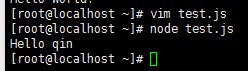
以上がLinux仮想マシン上にnode.js開発環境を構築する方法の詳細内容です。詳細については、PHP 中国語 Web サイトの他の関連記事を参照してください。

ホットAIツール

Undresser.AI Undress
リアルなヌード写真を作成する AI 搭載アプリ

AI Clothes Remover
写真から衣服を削除するオンライン AI ツール。

Undress AI Tool
脱衣画像を無料で

Clothoff.io
AI衣類リムーバー

AI Hentai Generator
AIヘンタイを無料で生成します。

人気の記事

ホットツール

メモ帳++7.3.1
使いやすく無料のコードエディター

SublimeText3 中国語版
中国語版、とても使いやすい

ゼンドスタジオ 13.0.1
強力な PHP 統合開発環境

ドリームウィーバー CS6
ビジュアル Web 開発ツール

SublimeText3 Mac版
神レベルのコード編集ソフト(SublimeText3)

ホットトピック
 7548
7548
 15
15
 1382
1382
 52
52
 83
83
 11
11
 22
22
 90
90
 CentosとUbuntuの違い
Apr 14, 2025 pm 09:09 PM
CentosとUbuntuの違い
Apr 14, 2025 pm 09:09 PM
Centosとubuntuの重要な違いは次のとおりです。起源(CentosはRed Hat、for Enterprises、UbuntuはDebianに由来します。個人用のDebianに由来します)、パッケージ管理(CentosはYumを使用し、安定性に焦点を当てます。チュートリアルとドキュメント)、使用(Centosはサーバーに偏っています。Ubuntuはサーバーやデスクトップに適しています)、その他の違いにはインストールのシンプルさが含まれます(Centos is Thin)
 Centosをインストールする方法
Apr 14, 2025 pm 09:03 PM
Centosをインストールする方法
Apr 14, 2025 pm 09:03 PM
Centosのインストール手順:ISO画像をダウンロードし、起動可能なメディアを燃やします。起動してインストールソースを選択します。言語とキーボードのレイアウトを選択します。ネットワークを構成します。ハードディスクをパーティション化します。システムクロックを設定します。ルートユーザーを作成します。ソフトウェアパッケージを選択します。インストールを開始します。インストールが完了した後、ハードディスクから再起動して起動します。
 メンテナンスを停止した後のCentosの選択
Apr 14, 2025 pm 08:51 PM
メンテナンスを停止した後のCentosの選択
Apr 14, 2025 pm 08:51 PM
Centosは廃止されました、代替品には次のものが含まれます。1。RockyLinux(最高の互換性)。 2。アルマリン(Centosと互換性); 3。Ubuntuサーバー(設定が必要); 4。RedHat Enterprise Linux(コマーシャルバージョン、有料ライセンス); 5。OracleLinux(CentosとRhelと互換性があります)。移行する場合、考慮事項は次のとおりです。互換性、可用性、サポート、コスト、およびコミュニティサポート。
 Dockerの原則の詳細な説明
Apr 14, 2025 pm 11:57 PM
Dockerの原則の詳細な説明
Apr 14, 2025 pm 11:57 PM
DockerはLinuxカーネル機能を使用して、効率的で孤立したアプリケーションランニング環境を提供します。その作業原則は次のとおりです。1。ミラーは、アプリケーションを実行するために必要なすべてを含む読み取り専用テンプレートとして使用されます。 2。ユニオンファイルシステム(UnionFS)は、違いを保存するだけで、スペースを節約し、高速化する複数のファイルシステムをスタックします。 3.デーモンはミラーとコンテナを管理し、クライアントはそれらをインタラクションに使用します。 4。名前空間とcgroupsは、コンテナの分離とリソースの制限を実装します。 5.複数のネットワークモードは、コンテナの相互接続をサポートします。これらのコア概念を理解することによってのみ、Dockerをよりよく利用できます。
 Dockerデスクトップの使用方法
Apr 15, 2025 am 11:45 AM
Dockerデスクトップの使用方法
Apr 15, 2025 am 11:45 AM
Dockerデスクトップの使用方法は? Dockerデスクトップは、ローカルマシンでDockerコンテナを実行するためのツールです。使用する手順には次のものがあります。1。Dockerデスクトップをインストールします。 2。Dockerデスクトップを開始します。 3。Docker Imageを作成します(DockerFileを使用); 4. Docker画像をビルド(Docker Buildを使用); 5。Dockerコンテナを実行します(Docker Runを使用)。
 Centosがメンテナンスを停止した後の対処方法
Apr 14, 2025 pm 08:48 PM
Centosがメンテナンスを停止した後の対処方法
Apr 14, 2025 pm 08:48 PM
CentOSが停止した後、ユーザーは次の手段を採用して対処できます。Almalinux、Rocky Linux、Centosストリームなどの互換性のある分布を選択します。商業分布に移行する:Red Hat Enterprise Linux、Oracle Linuxなど。 Centos 9ストリームへのアップグレード:ローリングディストリビューション、最新のテクノロジーを提供します。 Ubuntu、Debianなど、他のLinuxディストリビューションを選択します。コンテナ、仮想マシン、クラウドプラットフォームなどの他のオプションを評価します。
 Docker画像が失敗した場合はどうすればよいですか
Apr 15, 2025 am 11:21 AM
Docker画像が失敗した場合はどうすればよいですか
Apr 15, 2025 am 11:21 AM
障害のあるDocker画像ビルドのトラブルシューティング手順:DockerFileの構文と依存関係バージョンを確認します。ビルドコンテキストに必要なソースコードと依存関係が含まれているかどうかを確認します。エラーの詳細については、ビルドログを表示します。 -targetオプションを使用して、階層フェーズを構築して障害点を識別します。 Dockerエンジンの最新バージョンを使用してください。 -t [image-name]:デバッグモードで画像を作成して、問題をデバッグします。ディスクスペースを確認し、十分であることを確認してください。 Selinuxを無効にして、ビルドプロセスへの干渉を防ぎます。コミュニティプラットフォームに助けを求め、DockerFilesを提供し、より具体的な提案のためにログの説明を作成します。
 VSCODEに必要なコンピューター構成
Apr 15, 2025 pm 09:48 PM
VSCODEに必要なコンピューター構成
Apr 15, 2025 pm 09:48 PM
VSコードシステムの要件:オペレーティングシステム:オペレーティングシステム:Windows 10以降、MACOS 10.12以上、Linux Distributionプロセッサ:最小1.6 GHz、推奨2.0 GHz以上のメモリ:最小512 MB、推奨4 GB以上のストレージスペース:最低250 MB以上:その他の要件を推奨:安定ネットワーク接続、XORG/WAYLAND(Linux)




